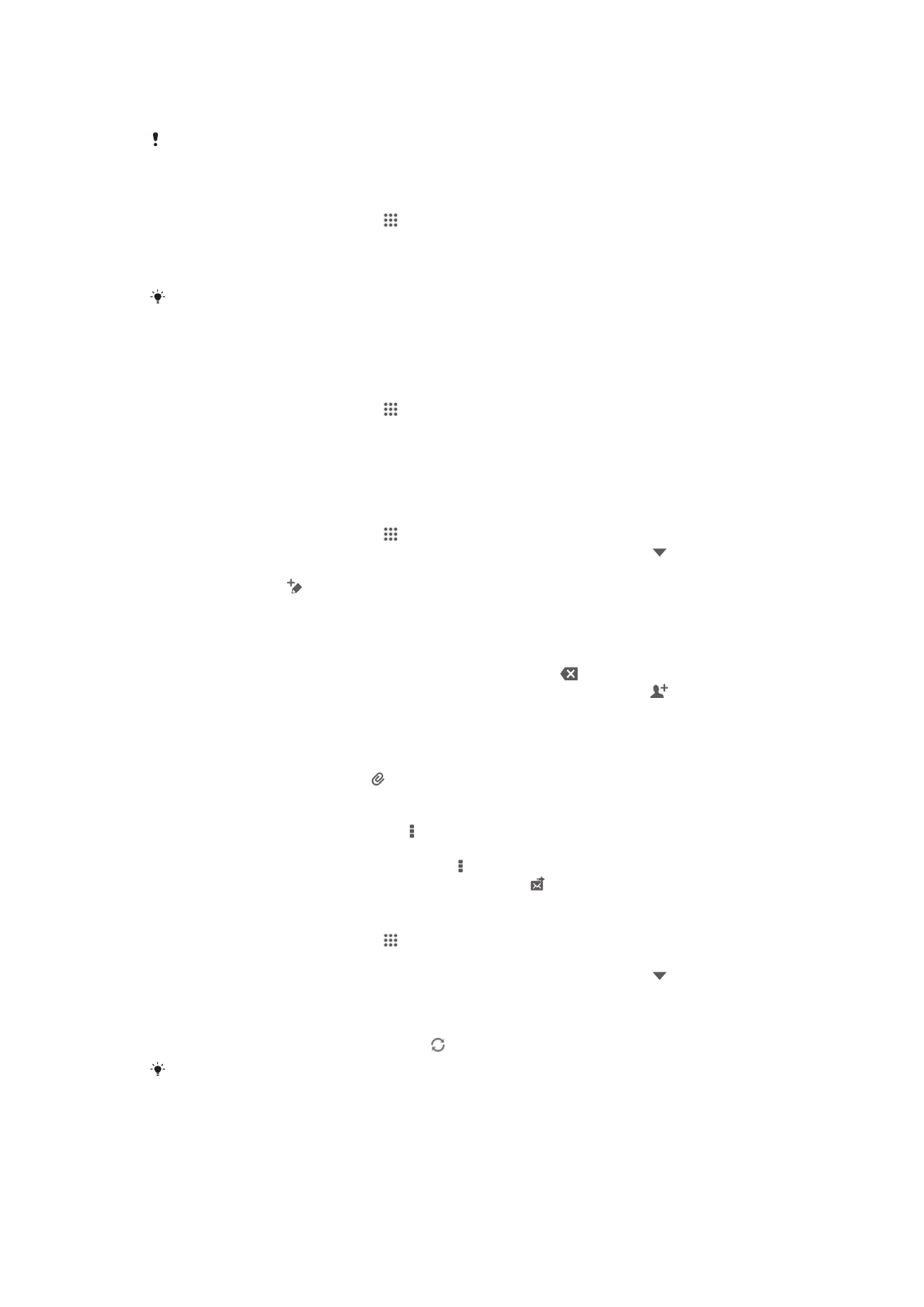
Использование электронной почты
Создание и передача сообщения электронной почты
1
На Домашний экран коснитесь , затем найдите и коснитесь Эл. почта.
2
При использовании нескольких учетных записей электронной почты, коснитесь в
верхней части экрана, выберите учетную запись, с которой следует отправить сообщение,
а затем коснитесь .
3
Коснитесь Кому и введите адрес получателя. На экране отображается динамический
список совпадений с адресами в телефонной книге. Выберите соответствующее
совпадение или продолжите ввод полного адреса электронной почты. Чтобы добавить
других получателей, отделите введенный адрес запятой или точкой с запятой и введите
следующего получателя. Чтобы удалить получателя, коснитесь
.
4
Чтобы выбрать адрес электронной почты, сохраненный в контактах, коснитесь , затем
найдите и поставьте флажок рядом с полем адресата. Чтобы добавить несколько
абонентов, установите флажок против каждого из них. По окончании ввода данных
коснитесь Готово.
5
Коснитесь Тема и введите тему сообщения электронной почты.
6
Чтобы вложить файл, коснитесь . Выберите тип файла, затем в раскрывшемся списке
коснитесь нужного файла вложения.
7
В области сообщения введите нужный текст.
8
Чтобы установить приоритет, нажмите , затем коснитесь Установить приоритет и
выберите параметр.
9
Для добавления копии/скрытой копии нажмите , затем коснитесь Показать копии.
10
Чтобы передать сообщение электронной почты, коснитесь .
Прием сообщений электронной почты
1
На Домашний экран коснитесь .
2
Найдите и коснитесь Эл. почта.
3
При использовании нескольких учетных записей электронной почты, коснитесь в
верхней части экрана и выберите учетную запись для проверки. Чтобы проверить
одновременно все учетные записи электронной почты, коснитесь Совмещенный
просмотр.
4
Чтобы загрузить новые письма, коснитесь .
Если у вас настроена учетная запись корпоративной электронной почты, периодичность
проверки может быть установлена в режим Автоматич. (принуд.).
54
Это Интернет-версия документа. © Печать разрешена только для частного использования.
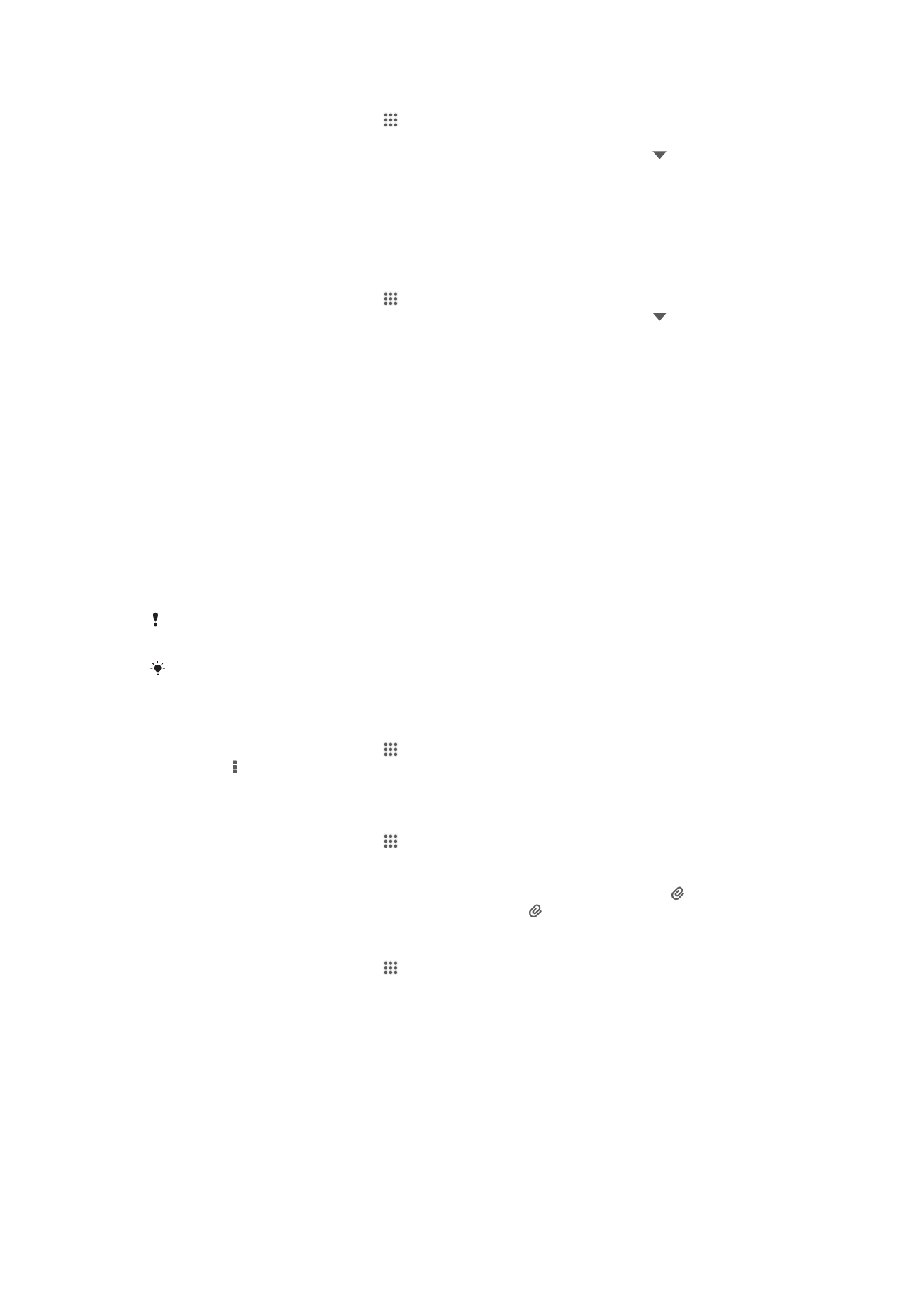
Чтение сообщений электронной почты
1
На Домашний экран коснитесь .
2
Найдите и коснитесь Эл. почта.
3
При использовании нескольких учетных записей электронной почты, коснитесь в
верхней части экрана и выберите учетную запись для проверки. Чтобы проверить
одновременно все учетные записи электронной почты, коснитесь Совмещенный
просмотр.
4
В папке входящих сообщений прокрутите вверх и вниз и коснитесь сообщения, которое
нужно прочитать.
Использование панели просмотра сообщений электронной почты
1
На Домашний экран коснитесь , затем найдите и коснитесь Эл. почта.
2
При использовании нескольких учетных записей электронной почты, коснитесь и
выберите учетную запись для проверки. Чтобы проверить одновременно все учетные
записи электронной почты, коснитесь Совмещенный просмотр.
3
Держите устройство горизонтально. Отобразится панель просмотра сообщений
электронной почты.
4
В папке входящих сообщений прокрутите список вверх и вниз и коснитесь сообщения,
которое нужно прочитать. Сообщение открывается на панели просмотра. Для просмотра
дополнительных сведений о сообщении электронной почты коснитесь значка
направленной вниз стрелки рядом с именем отправителя. В основном текстовом поле
сведите два пальца вместе или разведением их в стороны для изменения масштаба
(увеличения или уменьшения изображения).
5
Чтобы развернуть сообщение на весь экран, перетащите разделительную полосу (между
списком сообщений и основной областью сообщения) соответствующим образом. В
полноэкранном режиме для перехода к следующему или предыдущему сообщению
используйте стрелки влево и вправо.
6
Чтобы вернуться к представлению входящих сообщений, перетащите разделительную
полосу соответствующим образом.
Прежде чем использовать панель просмотра, включите ее в параметрах настройки этой
панели.
Чтобы скрыть панель просмотра, удерживайте устройство вертикально или измените
параметры панели просмотра.
Изменение настроек панели просмотра электронной почты
1
На Домашний экран коснитесь , затем найдите и коснитесь Эл. почта.
2
Нажмите , затем коснитесь Параметры.
3
Коснитесь Общие > Панель просмотра, затем выберите нужный параметр.
Просмотр вложений в сообщениях электронной почты
1
На Домашний экран коснитесь .
2
Найдите и коснитесь Эл. почта.
3
Найдите и коснитесь сообщения электронной почты с вложением, которое хотите
просмотреть. Письма электронной почты, содержащие вложения, будут отмечены .
4
Когда сообщение электронной почты откроется, коснитесь , а затем Просм..
Сохранение адресов электронной почты отправителей в контактах
1
На Домашний экран коснитесь .
2
Найдите и коснитесь Эл. почта.
3
Найдите и коснитесь сообщения электронной почты в папке входящих сообщений.
4
Введите имя отправителя, затем коснитесь ОК.
5
Выберите существующий контакт или коснитесь Создать новый контакт.
6
При необходимости отредактируйте информацию о контакте и коснитесь Готово.
55
Это Интернет-версия документа. © Печать разрешена только для частного использования.
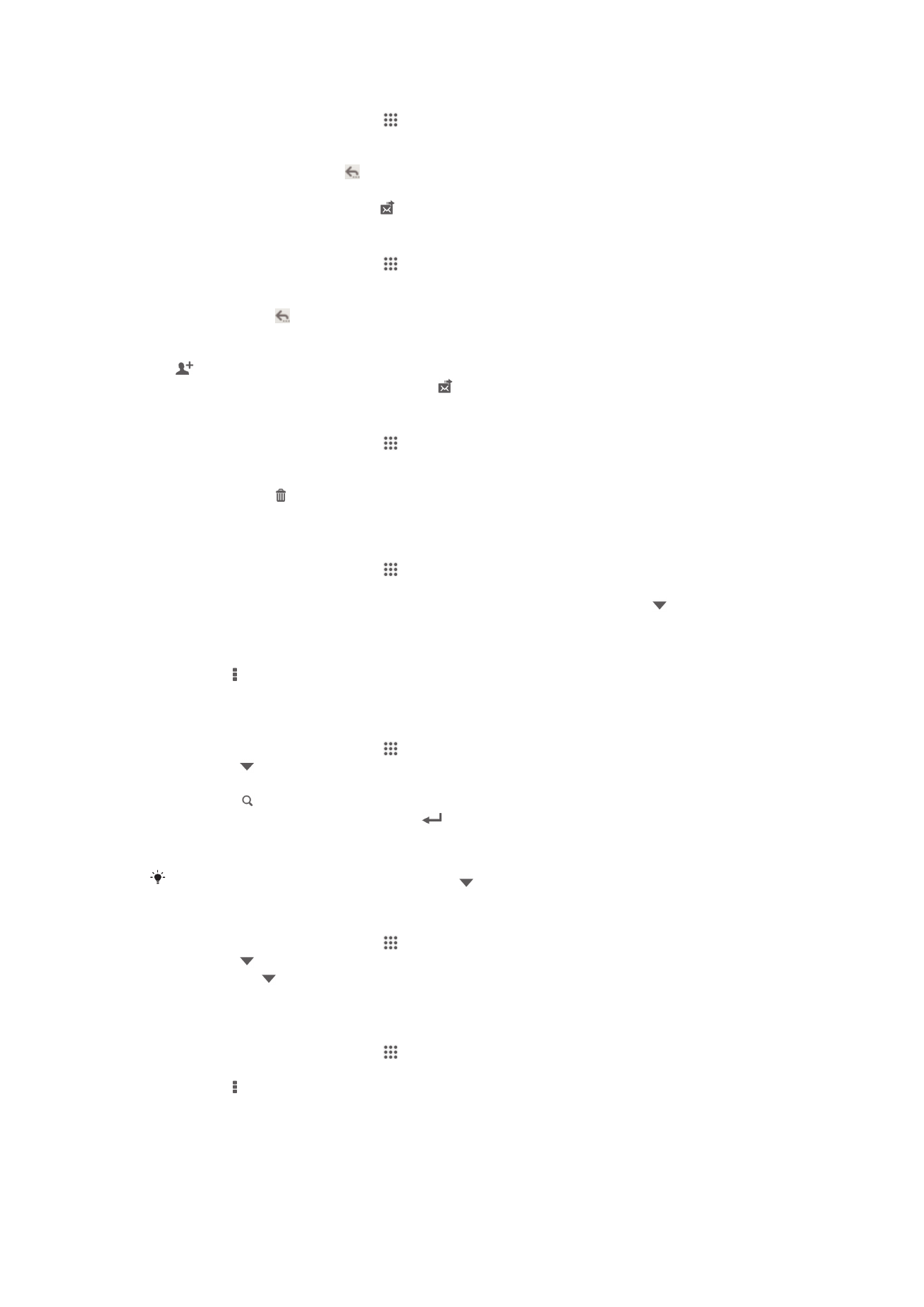
Ответ на сообщение электронной почты
1
На Домашний экран коснитесь .
2
Найдите и коснитесь Эл. почта.
3
В папке входящих сообщений найдите и коснитесь сообщения, на которое необходимо
ответить, а затем выберите .
4
Коснитесь Ответить или Ответить всем.
5
Введите текст ответа и коснитесь .
Переадресация электронных писем
1
На Домашний экран коснитесь .
2
Найдите и коснитесь Эл. почта.
3
В папке входящих сообщений найдите и коснитесь сообщения, которое нужно переслать, а
затем выберите .
4
Коснитесь Переслать.
5
Коснитесь Кому и введите адрес электронной почты получателя вручную или коснитесь
, чтобы выбрать получателя из списка контактов.
6
Введите текст сообщения, затем коснитесь .
Удаление электронного письма
1
На Домашний экран коснитесь .
2
Найдите и коснитесь Эл. почта.
3
В папке входящих сообщений найдите и коснитесь сообщения, которое нужно удалить, а
затем выберите .
4
Коснитесь Удалить.
Сортировка писем электронной почты
1
На Домашний экран коснитесь .
2
Найдите и коснитесь Эл. почта.
3
При использовании нескольких учетных записей электронной почты, коснитесь в
верхней части экрана и выберите учетную запись для проверки. Чтобы проверить
одновременно все учетные записи электронной почты, коснитесь Совмещенный
просмотр.
4
Нажмите , затем коснитесь Сортировать.
5
Выберите тип сортировки.
Поиск писем электронной почты
1
На Домашний экран коснитесь , затем найдите и коснитесь Эл. почта.
2
Коснитесь в верхней части экрана и выберите учетную запись, которую необходимо
найти.
3
Коснитесь .
4
Введите текст поиска, а затем коснитесь
на клавиатуре.
5
Результаты поиска отобразятся в списке, отсортированном по дате. Коснитесь
электронного письма, которое необходимо открыть.
Для изменения функций поиска коснитесь и выберите другую опцию.
Просмотр всех папок для одной учетной записи электронной почты
1
На Домашний экран коснитесь . Затем найдите и коснитесь Эл. почта.
2
Коснитесь в верхней части экрана, выберите учетную запись для проверки, затем еще
раз коснитесь и выберите Показать все папки, чтобы отобразить все папки
учетной записи.
Изменение периодичности проверки электронной почты
1
На Домашний экран коснитесь .
2
Найдите и коснитесь Эл. почта.
3
Нажмите , затем коснитесь Параметры.
4
Выберите учетную запись, для которой хотите изменить частоту проверки электронной
почты (папка «Входящие»).
5
Коснитесь Частота проверки "Входящие" и выберите нужный параметр.
56
Это Интернет-версия документа. © Печать разрешена только для частного использования.
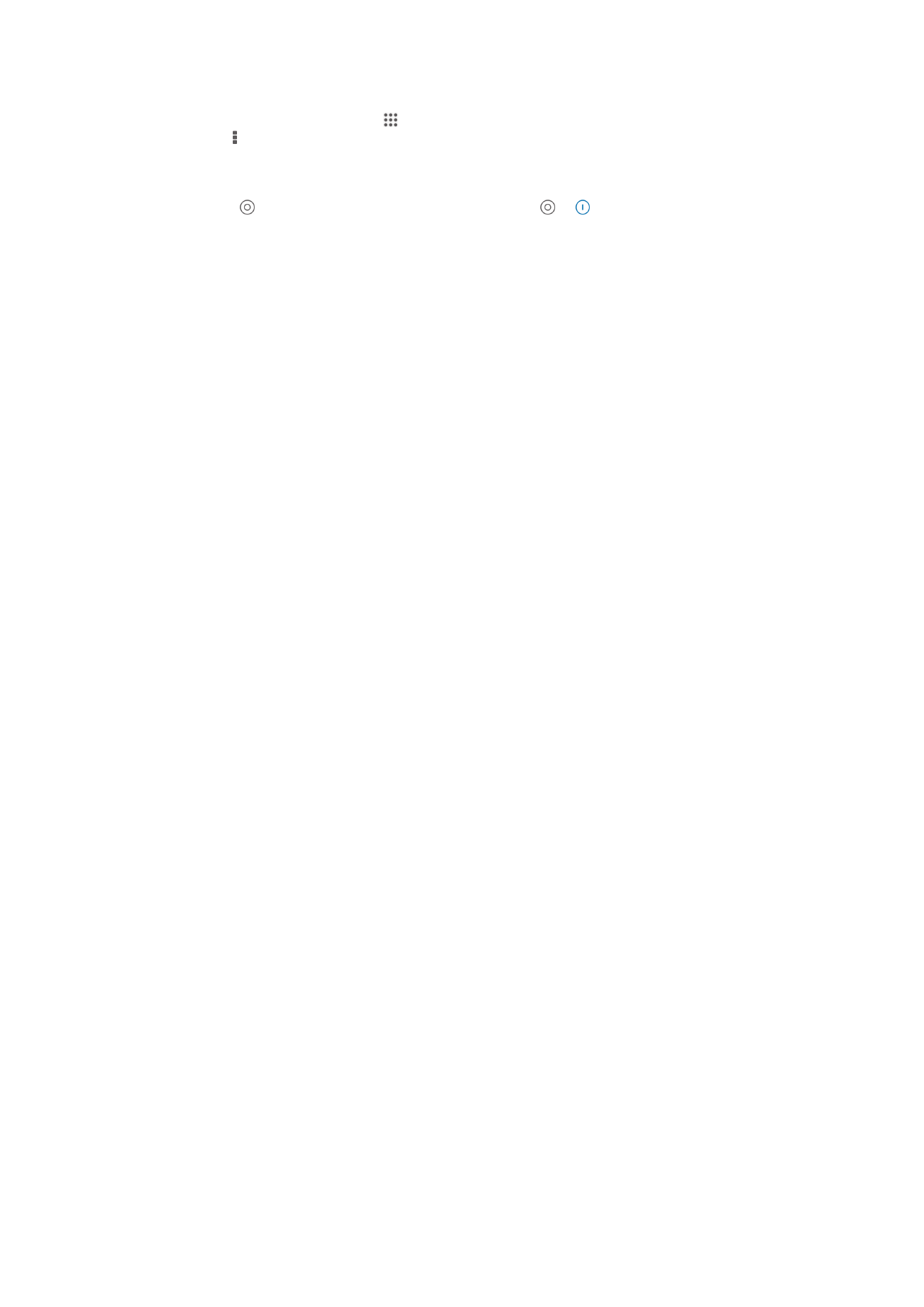
Установка автоответа «Не на работе» в учетной записи Exchange Active Sync
1
На Домашний экран коснитесь , затем найдите и коснитесь Эл. почта.
2
Нажмите , затем коснитесь Параметры.
3
Выберите учетную запись EAS (Exchange Active Sync), чтобы задать параметр
автоматического ответа «Не на работе».
4
Коснитесь Вне офиса.
5
Коснитесь рядом с Вне офиса, чтобы изменить значок на .
6
При необходимости поставьте флажок Установить диапазон и задайте интервал
автоответа.
7
Введите сообщение «Не на работе» в основное текстовое поле.
8
Коснитесь ОК для подтверждения.
57
Это Интернет-версия документа. © Печать разрешена только для частного использования.